Sebbene ci siano diversi metodi per creare un orario in Adobe Express, penso che sia meglio iniziare con la variante più semplice. Utilizzando un calendario, puoi pianificare facilmente i tuoi post e altre attività. Infatti, anche i principianti possono capire cosa fare.
Aprire Adobe Express e seleziona "Programma" icona nel menu principale a sinistra. Fare clic sull'icona e aprire la scheda del calendario. Selezionare una data dal calendario e apparirà l'editor dei messaggi. Puoi creare un nuovo messaggio facendo clic su "Aggiungere nuova" nella barra delle schede a sinistra.
Puoi anche pianificare i post nell'app Web Adobe Express. Questo metodo è anche molto intuitivo e soddisferà sicuramente gli utenti che non amano lavorare con il Calendario.
Lancio Adobe Express, vai al "Progetti sezione" e selezionare la "Condividere" funzione nell'editor di design. Lì troverai "Programma" scheda con il tuo design già precaricato nell'editor. Essendo in questa finestra, puoi pubblicare facilmente i tuoi progetti sui social network.
Un altro metodo efficace per programmare le pubblicazioni in questo software Adobe sta creando una nuova pubblicazione nel calendario. Prima che il contenuto venga pubblicato, gli utenti possono utilizzare l'anteprima del post programmata per capire cosa vedranno i loro iscritti.
È necessario scegliere una data e un'ora per un post. Se non inserisci i dettagli di ora e giorno, il tuo post verrà aggiunto a "Post non programmati " area sul lato sinistro del tuo calendario. Quest'area è utile per i contenuti se non sai quando vuoi condividerli.
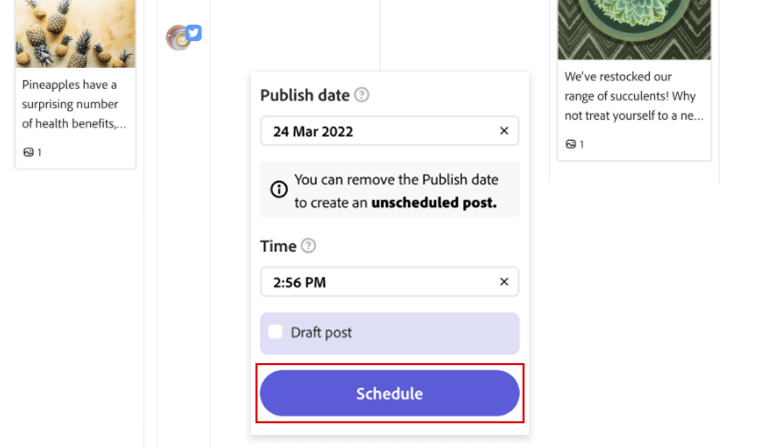
Inoltre, quando crei una pianificazione in Adobe Express, puoi condividere facilmente la pubblicazione immediatamente. Durante l'anteprima, in fondo al post, troverai un "Condividere ", cliccando il quale pubblicherai istantaneamente le informazioni.
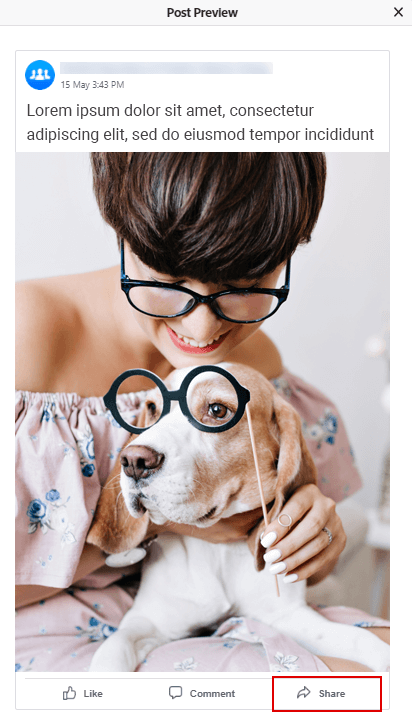
Per attirare l'attenzione dei tuoi post, puoi modificare le immagini che condividerai, pensare a iscrizioni accattivanti, sperimentare caratteri e icone. Se non conosci il software, ha senso guardare i tutorial. Ad esempio, puoi imparare come aggiungere caratteri in Adobe Express e altro ancora.
Questo modo di pianificare i post per i social network semplificherà l'organizzazione di tutte le tue pubblicazioni, oltre a semplificare il processo di blogging. Inoltre, utilizzando l'approccio drag-and-drop, puoi spostare facilmente tutti i contenuti del calendario. Facendo clic sull'opzione "Altro" accanto a ciascun messaggio, puoi eliminare, tornare alla sezione non programmata o duplicare il messaggio per pubblicarlo di nuovo.
Sì, Adobe CC Express è disponibile per il download gratuito. Vai su Apple App Store, Google Play o Windows Store per scaricarlo. Puoi anche installare il software sul tuo desktop Windows, computer Apple e dispositivi Apple o Android.
Creative Cloud All Apps è in realtà una raccolta di oltre 20 applicazioni e servizi sviluppati e rilasciati dall'azienda. Adobe CC Express fa parte di questo pacchetto.
Utilizzando il software, puoi creare grafica per social media, volantini, loghi, poster, pubblicità, banner, biglietti da visita e altro ancora. Tutti i progetti sono sincronizzati sul Web e sulle app mobili, così puoi lavorare ovunque.
Creative Cloud Express fornisce accesso a Creative Cloud Libraries, offre agli utenti 100 GB di spazio di archiviazione online, accesso a tutti i modelli premium, foto d'archivio (160 milioni), font e strumenti di branding.
Per invitare persone al tuo progetto, fai clic sui tre punti nell'angolo in alto a destra della scheda del progetto. Inserisci gli indirizzi email dei tuoi collaboratori e seleziona “ Invitare ”. Le persone riceveranno un'e-mail o una notifica in-app che li invita a modificare un documento.